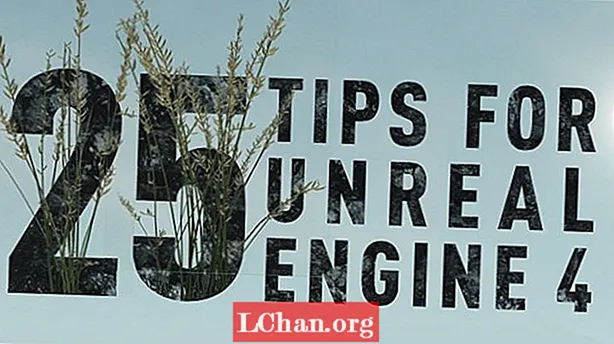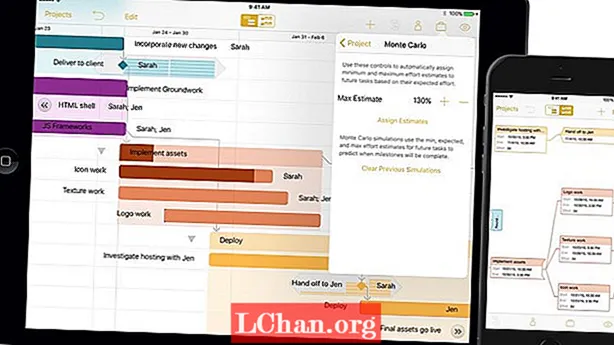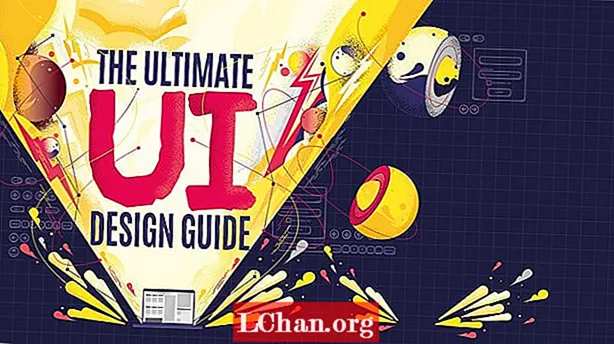Efni.
- 1. Fjarlægðu Excel 2007 lykilorð með opnu lykilorði
- 2. Fjarlægðu Excel 2007 lykilorð með VBA kóða
- 3. Fjarlægðu Excel 2007 lykilorð með ZIP
- 4. Fjarlægðu Excel 2007 lykilorð með PassFab fyrir Excel
- Niðurstaða
Excel 2007 býður upp á mikla möguleika fyrir friðhelgi notenda. Sumar þeirra fela í sér skrifvarinn eiginleika og vernda skrána þína með lykilorði. Fólk læsir alltaf þessar skrár með lykilorði sem inniheldur mikilvægar upplýsingar þeirra. En stundum verður mjög erfitt að fylgjast með öllum lykilorðunum sem þú stillir í Excel skrárnar, í þessu tilfelli veitir Excel þér ekki „gleymt lykilorð“ og að notandinn þarf að fjarlægja lykilorðsvörnina handvirkt frá skráin. Sumar auðveldustu leiðirnar til fjarlægja lykilorð úr Excel 2007 skjal eru sem hér segir.
Excel sjálft veitir þér ekki möguleika til að fjarlægja lykilorðið sem þú gleymdir fyrir tiltekna skrá. Þó að Microsoft hafi gefið tæki en það er ekki sérstaklega fyrir Excel. Sumar einfaldustu leiðirnar til að fjarlægja lykilorð úr Excel 2007 skrá eru:
1. Fjarlægðu Excel 2007 lykilorð með opnu lykilorði
Þessi aðferð snýst um það hvenær notandi veit lykilorð í Excel skjalinu sínu og hann vill bara fjarlægja lykilorðsvörnina úr Excel skránni til notkunar í framtíðinni. Til að gera það eru hér skrefin.
Skref 1: Opnaðu Excel, smelltu á „File“ og síðan á „Open“.
Skref 2: Veldu skrána sem er varin með lykilorði og þú vilt fjarlægja þá vernd úr henni.
Skref 3: Þegar þú velur skrána opnast valmynd sem biður um lykilorð.
Skref 4: Sláðu inn lykilorðið fyrir Excel 2007 skrána þína og smelltu á Enter.
Skref 5: Nú skaltu smella á lykilorð af flipanum til að skoða.
Skref 6: Veldu allt innihald lykilorðsins sem á að opna reitinn eða lykilorð til að breyta reitnum og ýttu á „Delete“.
Skref 7: Að lokum, vistaðu skrána og lykilorðsverndin þín hefur verið fjarlægð.
2. Fjarlægðu Excel 2007 lykilorð með VBA kóða
Microsoft útvegar þér frábært tól sem kallast VBA kóða. VBA stendur fyrir Visual Basic for Application. Það er forritunarmálið sem Excel notar. Í einföldum orðum er Visual Basic tungumálið sem Microsoft Excel skilur. Þessi VBA er hægt að nota sem Excel lykilorði fjarlægir 2007. Til að fjarlægja lykilorð úr skrá sem þú gleymdir lykilorðinu fyrir þarftu að fylgja þessum skrefum.
Skref 1: Ýttu á ALT + F11 til að opna Microsoft Visual Basic fyrir forrit.
Skref 2: Smelltu á „File“ og flytðu inn skrána sem þú þarft til að fjarlægja lykilorðið úr.
Skref 3: Þegar skjalið þitt hefur verið opnað í VBA þarftu að velja „Insert“ og síðan „Module“ úr því.
Skref 4: Nýr gluggi mun skjóta upp kollinum og í þeim glugga þarftu að líma VBA kóðann (sem þú getur fundið á internetinu mjög auðveldlega) til að fjarlægja lykilorð úr Excel skrá.
Skref 5: Eftir límingu er stutt á F5 eða Run.
Skref 6: Það mun taka nokkurn tíma en að lokum verður lykilorðið þitt fjarlægt úr Excel skránni.
3. Fjarlægðu Excel 2007 lykilorð með ZIP
Alltaf þegar þú gleymir lykilorði fyrir Excel skrá verður það mjög erfitt að endurheimta lykilorðið fyrir það. Fólk reynir alltaf á mismunandi tegundir hugbúnaðar til að fjarlægja lykilorðið. ZIP hugbúnaður er mjög auðveld og skilvirk leið til að fjarlægja lykilorðsvörnina úr Excel skrá. Til að verja skjalið þitt þarftu að fylgja þessum einföldu skrefum.
Skref 1: Breyttu viðbótinni með lykilorði þínu í ".zip" úr ".xlsx".
Skref 2: Dragðu nú út skrána þína hvar sem er og hún mun búa til nýja möppu sem inniheldur vernduðu skrána þína.
Skref 3: Hægri smelltu á skrána og veldu „Breyta“, XML upplýsingar skráarinnar verða opnaðar í Notepad.
Skref 4: Í skrifblokk skaltu leita að lykilorðinu „Sheet Protection“ og eyða hverri einustu færslu sem inniheldur það.

Skref 5: Vistaðu skrána og límdu þessa breyttu skrá í zip möppuna og hún kemur í stað vernduðu skjalsins þíns.
Skref 6: Breyttu viðbótinni aftur í „.xlsx“ úr „.zip“.
Skref 7: Opnaðu skrána og lykilorðsvörnin verður fjarlægð.
4. Fjarlægðu Excel 2007 lykilorð með PassFab fyrir Excel
Ef þú hefur prófað allar aðrar aðferðir og ekki fundið neina þeirra gagnlega, þá er PassFab tækið sem mun ekki valda þér vonbrigðum. Ef þú ert enn að spá í að fjarlægja lykilorð úr Excel 2007 án þess að vita lykilorð, þá er PassFab fyrir Excel tækið sem þú þarft að nota. Það er mjög einfaldur hugbúnaður á netinu sem veitir 100% ábyrgð á flutningi lykilorða. Til að nota þennan ótrúlega hugbúnað þarftu að fylgja þessum einföldu skrefum.
Skref 1: Sæktu hugbúnaðinn og fluttu lykilvarnarskrána inn í hann.

Skref 2: Þegar verið er að hlaða skránni inn í hugbúnaðinn þarftu að gefa upp tegund af árás með lykilorði til að fjarlægja lykilorðið, þar sem hugbúnaðurinn notar 3 mismunandi tegundir af árásum.

Skref 3: Þegar árásargerðin hefur verið valin mun hugbúnaðurinn taka nokkurn tíma, allt eftir lengd og flóknu lykilorði þínu.

Skref 4: Eftir nokkurn tíma birtist samtalsgluggi og hann sýnir lykilorðið þitt sem þú gleymdir.
Skref 5: Einfaldlega sláðu lykilorðið inn í skjalið þitt og fjarlægðu vörnina frá því.
Niðurstaða
Að fjarlægja lykilorð í Excel er mjög mikilvægt ástand sem hundruð manna standa frammi fyrir á hverjum degi. Margir setja lykilorð í mikilvægar skrár og gleyma lykilorðinu eftir nokkurn tíma. Þar sem Excel býður ekki upp á „gleymt lykilorð“ aðgerð, stendur fólk frammi fyrir svo miklum erfiðleikum við að endurheimta skrár með lykilorði. Við höfum rætt nokkrar ótrúlegar leiðir til að fjarlægja lykilorðsvörn úr Excel 2007 skrá. Við höfum einnig séð ótrúlegan hugbúnað á netinu sem PassFab fyrir Excel sem veitir 100% endurheimt lykilorðs. Samhliða því að veita lykilorðabataverkfæri er PassFab for Excel forritið mjög notendavænt þannig að notendur fá góða reynslu af því. Ef þú getur fundið aðra gagnlega aðferð til að fjarlægja lykilorð úr verndaðri Excel 2007 skrá skaltu ekki hika við að segja okkur frá því og við munum örugglega skoða það. Þakka þér fyrir.